Hostwinds Tutorial
Cerca risultati per:
Sommario
Come installare Magento usando Softaculous
Tag: Softaculous, Magento
Come installo facilmente Magento con Softaculous?
Innanzitutto, vorrai andare al tuo CPANEL, a cui è possibile accedere dall'area client HostWinds o yourdomain.com/cpanel.
Successivamente, vorrai accedere alla sezione software dell'interfaccia CPANEL (di solito in basso in basso per impostazione predefinita) per trovare il Programma di installazione di Softaculous Apps.

Clicca sull'icona di installazione di Apps AFFACULULL per essere portato alla pagina di installazione di script di script. Da qui è dove la maggior parte degli script può essere facilmente installata.
Se non vedi Magento elencato nei Top Script o nella prima pagina, puoi fare clic su E-commerce sulla sinistra. Questo mostrerà Applicazioni di e-commerce che può essere installato. Dovrai trovare Magento dalla lista e clicca su di esso.
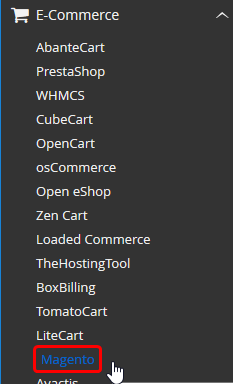
Dopo aver aperto la pagina Panoramica di Magento, vedrai un pulsante che dice Installa ora. Fare clic su questo per essere portato alla pagina di installazione per i passaggi finali della configurazione.
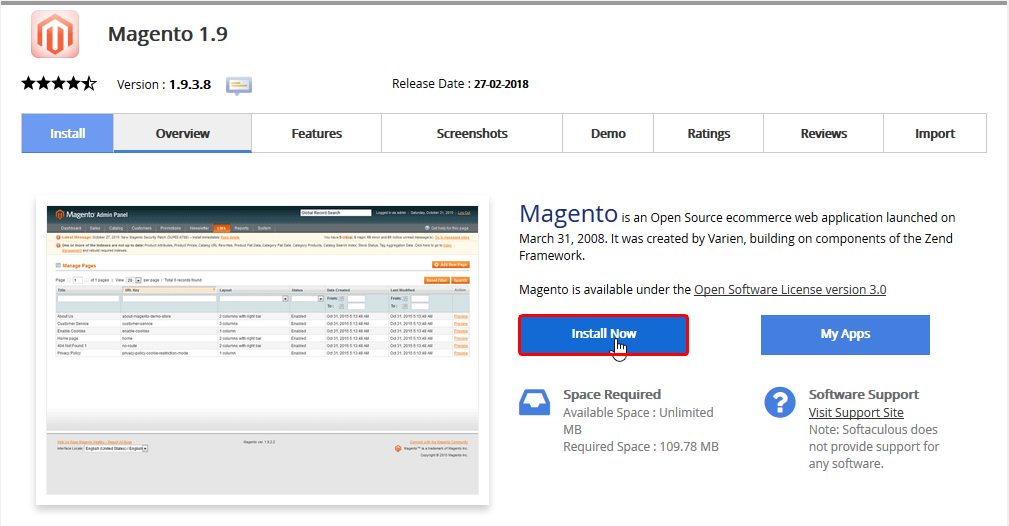
Dopo aver fatto clic su Installa ora Pulsante, verrai portato a una pagina per gli ultimi passaggi dell'installazione. Qui inserisci le informazioni per ottenere magento configurato e installato sul tuo sito web.
Se si desidera installare una versione specifica di Magento, è possibile selezionarla qui. Di solito, l'ultima versione avrà le nuove funzionalità.
Per il protocollo, è altamente raccomandato di selezionare https:// Da questa parte. Il tuo sito userà SSL per crittografare il traffico. Ciò proteggerà qualsiasi informazione che i tuoi utenti entrano sul tuo sito web.
Qui vorrai selezionare il dominio che stai installando magento. Se hai più di un dominio sull'account CPANEL, appariranno in questo elenco a discesa.
Per la directory, vorrai mettere dove verrà installato Magento. Ad esempio yourdomain.com/magento. Se lo vuoi installato sul dominio principale (yourdomain.com), lascia questo campo vuoto per installarlo nel file public_html cartella.
Questa impostazione dovrebbe solitamente essere cambiata se è specificamente necessario che questo sia diverso. Questo lavoro di cron che funziona viene utilizzato per compiti magentali come gli aggiornamenti di indicizzazione e del prodotto. Così come aggiornamenti di valuta
Questo sarà il percorso che è possibile accedere alla Dashboard Amministrativa Magento. Si consiglia di passare a qualcosa che non è facile da indovinare
Seleresti questa casella se vuoi che la tua installazione magenta sia popolata con alcuni dati di esempio. Questo è utile se vuoi vedere qual è il tuo sito web con il contenuto su di esso all'inizio.
Qui imposterai il nome utente dell'amministratore con cui accedere alla dashboard
La password per l'account amministrativo Magento verrà impostata qui. Si consiglia di assicurarsi che sia bello e sicuro, per assicurarsi che non venga indovinato facilmente. C'è un misuratore che può aiutarti a valutare quanto sia forte la password e un generatore di password per aiutarti a generare una password più complessa
Qui inserisci il nome dell'utente amministrativo. Questo non è richiesto di essere accurato, anche se è ciò che è usato per identificarti
Lo stesso con il nome, il cognome non ha bisogno di essere corretto ma è usato da magento per l'identificazione
Per l'email dell'amministratore, dovrai inserire l'email a cui desideri che Magento invii email importanti, ad esempio se qualcosa va storto o c'è qualcosa che dovresti sapere
Qui è possibile impostare il nome del database che Magento utilizza per memorizzare i dati. L'impostazione predefinita di solito può funzionare bene, anche se se hai nomi specifici di cui hai bisogno, puoi impostarli qui
Con il database, Magento creerà le tabelle necessarie con un prefisso davanti. Puoi impostare quel prefisso da utilizzare in questa casella qui.
Dopo che le informazioni sono state compilate completamente nel modulo, fai clic su Installare pulsante.
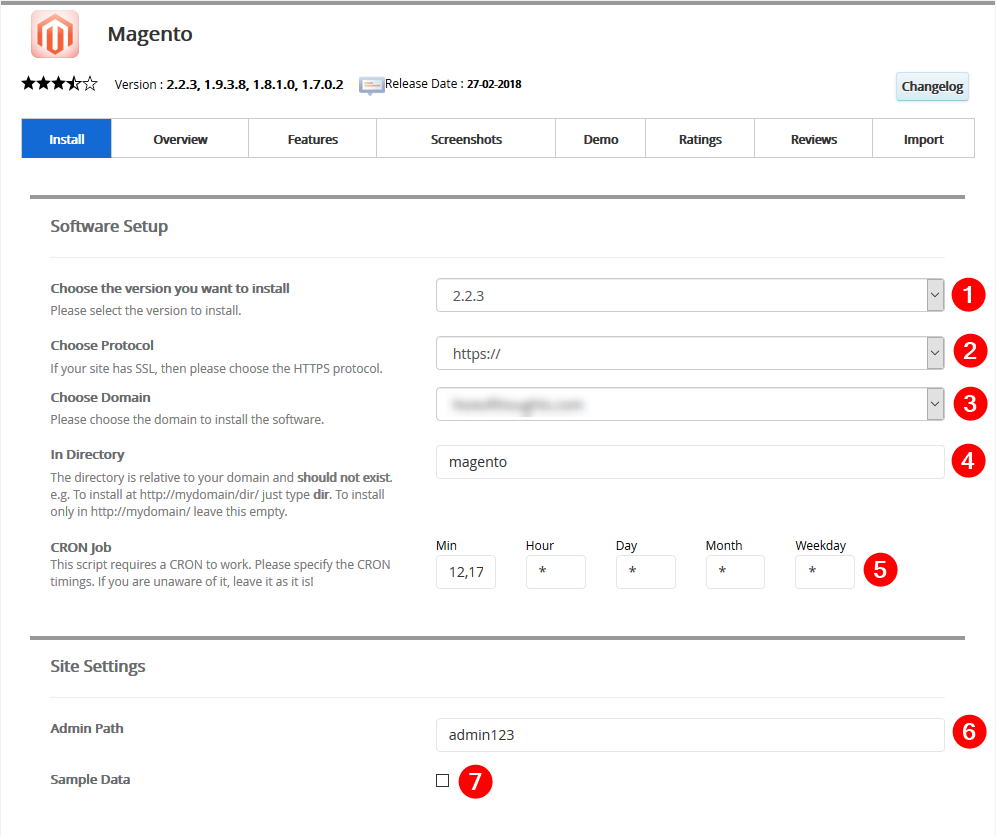
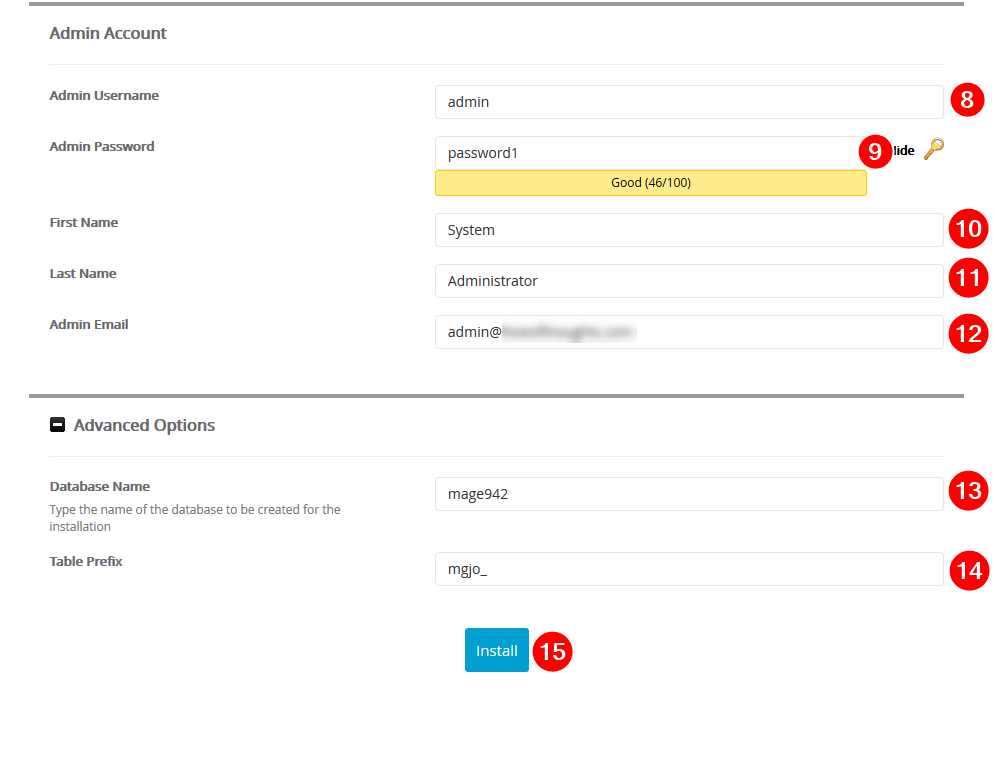
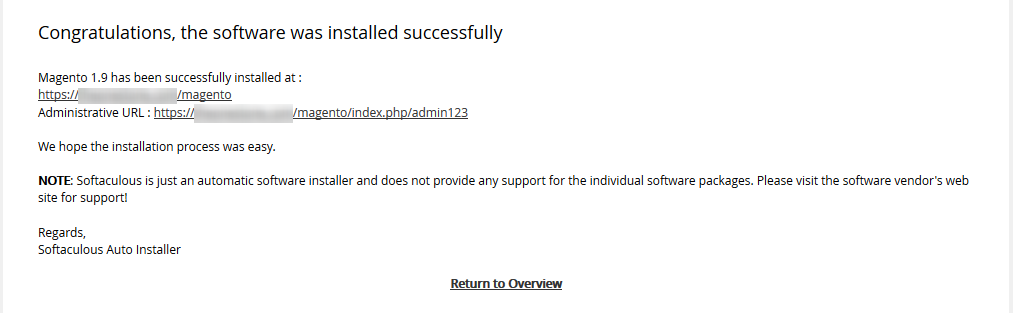
Una volta completata l'installazione, verrai portato a una pagina che dirà che l'installazione è stata completata con successo. In caso contrario, fornirà un messaggio su ciò che è andato storto e come questo potrebbe essere risolto. Questa pagina avrà anche collegamenti a dove è possibile accedere al sito Magento, così come il dashboard amministrativo per Magento. È importante salvare questi dettagli in una posizione sicura se è necessario riferimenti a loro in seguito.
Se dovessi richiedere assistenza, puoi contattarci a LiveChat o da invio di un ticket.
Scritto da Hostwinds Team / aprile 10, 2018
